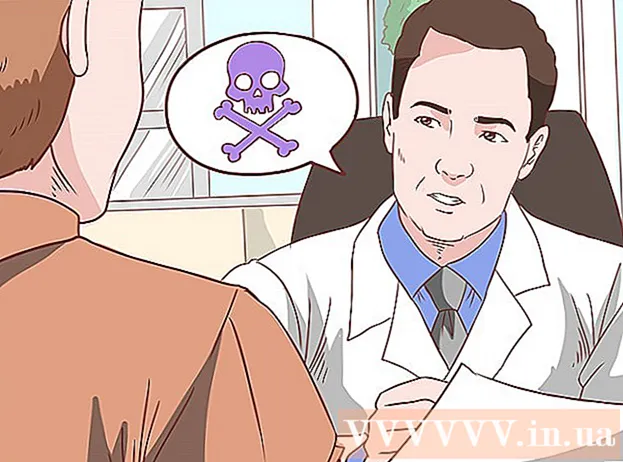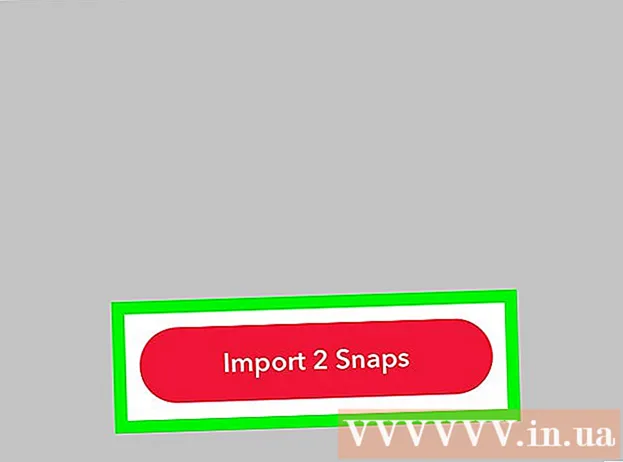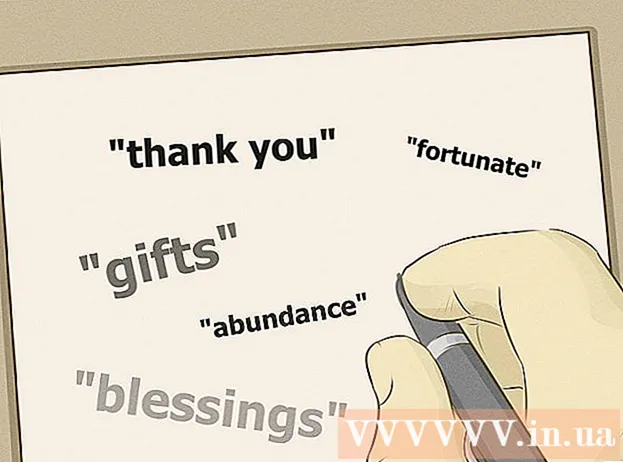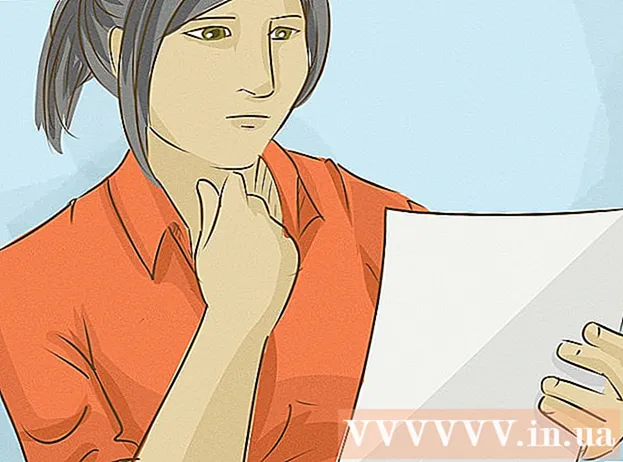May -Akda:
Laura McKinney
Petsa Ng Paglikha:
9 Abril 2021
I -Update Ang Petsa:
24 Hunyo 2024
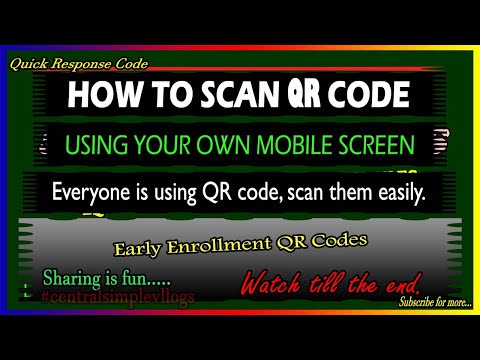
Nilalaman
Ang wikiHow ngayon ay nagtuturo sa iyo kung paano gamitin ang iyong telepono, tablet o computer camera upang i-scan ang mga QR code. Ang mga QR code ay itim at puting mga parisukat na parang mga bar code, naglalaman ng impormasyon tulad ng mga link, numero ng telepono, larawan, at iba pa.
Mga hakbang
Paraan 1 ng 4: Sa iPhone
. I-tap ang Google Play Store app na may maraming kulay na tatsulok na icon.
. I-click ang logo ng Windows sa ibabang kaliwang sulok ng screen.

Mag-imbak sa tuktok ng window ng Start. Magbubukas ang window ng Store.
, uri qr code, pumili Qr Code Bar Scanner at mag-click Isara ang dayalogo (Isara ang kahon ng dialogo) kapag lumitaw ito.

Ituro ang webcam ng computer patungo sa QR code. Ang QR code ay dapat nasa gitna ng screen.
Maghintay para sa pag-scan ng code. Matapos ma-scan ang QR code sa application, lilitaw ang nilalaman ng code sa gitna ng isang pop-up window.
- Halimbawa, kung ang isang QR code ay naglalaman ng isang link sa isang website, makikita mo ang link na nagpapakita sa isang pop-up.
- Maaari kang mag-click Iba pa (Iba pa) sa pop-up window, pagkatapos ay mag-click sa icon ng globo sa kanang ibaba ng susunod na window upang buksan ang nilalaman ng QR code sa web browser.
Paraan 4 ng 4: Sa isang Mac

Magbukas ng isang web browser. Ang mga computer ng Mac ay walang built-in na paraan upang i-scan ang mga QR code, o mayroong mga magagamit na app upang gawin ito. Kung nais mong i-scan ang isang QR code, kailangan mong gumamit ng isang online QR code scanner.
Buksan ang QR Web site. Bisitahin ang https://webqr.com/. Ang website na ito ay i-scan ang QR code kasama ang built-in na webcam sa Mac computer.
- Sa ilang mga browser (tulad ng Google Chrome), kailangan mong mag-click Payagan (Pahintulutan) kapag ipinakita upang ma-access ng website ang camera.
Ilagay ang QR code patungo sa camera. Dapat harapin ng QR code ang camera ng Mac.Makikita mo ang code na lilitaw sa window ng pag-scan sa gitna ng pahina.
- Maaari din nating mai-upload ang QR code mula sa computer sa pamamagitan ng pag-click sa icon ng camera sa tuktok ng kanang sulok sa itaas ng window ng pag-scan, pag-click sa susunod Pumili ng file (Piliin ang file), pumili ng isang larawan QR code, pagkatapos ay mag-click Buksan (Buksan).
Ayusin ang QR code sa gitna ng window ng pag-scan. Siguraduhin na ang apat na gilid at sulok ng QR code ay nasa loob ng window ng pag-scan.
Maghintay para sa pag-scan ng code. Matapos na nakatuon ang Mac camera sa code, lilitaw ang nilalaman ng code sa kahon sa ilalim ng pahina. Magagawa mong mag-click upang buksan ang nilalaman (kung ninanais). anunsyo
Payo
- Maaari kang gumamit ng isang QR code sa WhatsApp upang i-verify ang iyong account o magdagdag ng isang gumagamit sa iyong listahan ng contact sa Facebook Messenger.
Babala
- Ang QR code ay maaaring humantong sa mga nakakahamak na website o nilalamang pornograpiko. Iwasang i-scan ang isang QR code kung hindi mo pinagkakatiwalaan ang mapagkukunan nito.